SESiM Sürücü Eğitim Simülatörünü Onay İşlemleri için Kullanmak
|
|
|
- Ece Çubukçu
- 7 yıl önce
- İzleme sayısı:
Transkript
1 SESiM Sürücü Eğitim Simülatörünü Onay İşlemleri için Kullanmak MEB.lığının yayımlamış olduğu Simülatör özelliklerine uygunluğunu denetlemek için yapılan teftişlerde kullanılan form baz alınarak hangi maddede ne işlem yapılması gerektiği aşağıdaki çizelgede gösterilmiştir. 1 Araç Şeklinde Kabin SESiM Sürücü Eğitim Simülatör kabini gözle kontrol edilir. 2 Araç Kokpiti (Araç sürücüsünün Gözle Kontrol Edilir Bulunduğu Bölüm 3 Ayarlanabilir Sürücü Koltuğu (Kafalık, Koltuk Eğim Ayarı, Koltuk Yatay Ayarı) Koltuk gözle kontrol edilir. Koltuğun ileri geri yaklaştırılıp uzaklaştırılması ve yatay olarak sırtlığının ayarlanması kontrol edilir. 4 Emniyet Kemeri Emniyet Kemerinin bulunduğu Ebatlarının gerçek emniyet kemeri ile aynı olduğu 5 El Freni El Freninin bulunduğu Ebatlarının gerçek el freni ile aynı olduğu 6 Direksiyon Simidi Direksiyon Simidinin bulunduğu Ebatlarının gerçek gerçek direksiyon simidi ile aynı olduğu 7 Korna Korna Fonksiyonunun çalıştığı gösterilir. Simülatör çalışırken donanım özelliklerine göre korna butonuna basılarak korna sesi duyulur. 8 Sinyal Kolu Sinyal Kolu bulunduğu Ebatlarının gerçek gerçek sinyal kolu ile aynı olduğu Simülatör çalışırken, sağa ve sola sinyal verilerek hem sinyal ikazının verildiği hem de sinyal sesinin duyulduğu (Sinyal sesi duyulmuyorsa ses ayarlarından ayarlanması gerekebilir.) 9 Silecek Kolu Silecek Kolu bulunduğu Ebatlarının gerçek gerçek silecek kolu ile aynı olduğu Simülatör çalışırken, yağmur başlatılır ve sinyal kolu kullanılarak silecek çalıştırılır. Silecek sesi duyulur ve sileceğin ekranda biriken yağmur etkisini temizlediği gözlemlenir. 10 Vites Kolu Vites kolu bulunduğu Ebatlarının gerçek gerçek vites kolu ile aynı olduğu 11 Gaz Pedalı Gaz Pedalı bulunduğu Ebatlarının gerçek gerçek gaz pedalı ile aynı olduğu 12 Fren Pedalı Fren Pedalının bulunduğu Ebatlarının gerçek gerçek fren pedalı ile aynı olduğu 13 Debriyaj Pedalı Debriyaj pedalı bulunduğu Ebatlarının gerçek gerçek debriyaj pedalı ile aynı olduğu 14 Kontak Anahtarı Yeri Kontak Anahtarı yeri bulunduğu Ebatlarının gerçek gerçek kontak anahtarı yeri ile aynı olduğu 15 Sinyal Göstergesi Simülatör çalışırken, sağa ve sola sinyal verilerek hem sinyal ikazının verildiği hem de sinyal sesinin duyulduğu (Sinyal sesi duyulmuyorsa ses ayarlarından ayarlanması gerekebilir.) 16 Flaşör Göstergesi Simülatör çalışırken, flaşör butonuna basılarak hem flaşör ikazının verildiği hem de flaşör ikaz sesinin duyulduğu (İkaz sesi duyulmuyorsa ses ayarlarından ayarlanması gerekebilir.)
2 17 Kısa ve Uzun Far Göstergesi Simülatör çalışırken, g27 donanım üzerinde farlar butonuna basılarak veya farklı donanım üzerinde far açma kolu kullanılarak kısa farlar açılır. G27 üzerinde Farlar butonuna tekrar basılarak uzun farlar açılabilir veya g27 üzerinde sağ kol kullanılarak selektör yapılabilir. Farklı donanımlarda, kol kullanarak yapılabilir. 18 Emniyet Kemeri İkaz Lambası Simülatör çalışırken, emniyet kemeri takılmadığı durumda emniyet kemeri ikaz sesi duyulur ve gösterge paneli üzerinde altta sarı emniyet kemeri ikaz simgesi (Ses duyulmadığı takdirde ses ayar panelinden ayarlama gerekebilir.) Emniyet kemeri takılarak gösterge paneli üzerinde emniyet kemeri ikaz simgesinin söndüğü 19 Akü Şarj Lambası Simülatör çalıştırılır ve stop ettirilir. Kontak tamamen kapatılır. Daha sonra kontak açılarak, marşa basılmadan evvel, akü şarj ve yağlama lambasının yandığı Marşa basılır ve araç çalıştırılır. Araç çalışırken, akü şarj ve yağlama ikaz simgelerinin söndüğü 20 Yağlama İkaz Lambası Simülatör çalıştırılır ve stop ettirilir. Kontak tamamen kapatılır. Daha sonra kontak açılarak, marşa basılmadan evvel, akü şarj ve yağlama lambasının yandığı Marşa basılır ve araç çalıştırılır. Araç çalışırken, akü şarj ve yağlama ikaz simgelerinin söndüğü 21 El Freni El Freninin bulunduğu Ebatlarının gerçek el freni ile aynı olduğu 22 Araç Gösterge Paneli (Araç Kategorisine uygun gösterge kadranı) Simülatör önce B sınıfı bir araç için çalıştırılır. Gösterge üzerinde hız ve devir göstergelerinin B sınıfı araç kategorisine uygun bir kadran olduğu (Hız 0 240, devir ). Sistem kapatılır ve Otobüs veya TIR aracı seçilerek tekrar başlatılır. Gösterge kadranında hız ve devir saatinin araç kategorisine uygun olduğu (Otobüs ve TIR için Hız km, devir ) 23 Simülasyon LCD Ekranı Simülatör üzerinde ekran bulunduğu 24 İşletim Sistemi (lisanslı A2, B, C, D, E Sınıflarını Kapsamalı) Simülatör ile birlikte teslim edilen Windows Lisansı gösterilir. (Kurulumda size işletim sistemi lisansı olarak teslim edilmiştir.) Simülatör ana ekranı üzerinde, araç kategorilerinin bulunduğu resimlere tıklanarak değişmesi sağlanır. Bu resimlerde A2, B, C, D, E sınıflarını kapsayan araçlar bulunduğu Daha ileri değerlendirmek istenildiğinde, her araç kategorisi seçili iken Hızlı Başlat ile simülatör çalıştırılır. Çalışmayı müteakip EK butonuna tıklanarak EK 3 veya EK 4 görüntülenir ve Araç kategorisine uygun Araç sınıfının yazılmış olduğu 25 Kontrol Bilgisayarı Simülatörün çalıştırıldığı bir bilgisayar olduğu 26 Klavye ve Fare Sistemin kullanılabilmesi için klavye ve fare olduğu A2 Simülatör Aparatı Mevcut İse 1 Gidon (Yönelteç) Donanım üzerinde Gidon bulunduğu 2 Sol El Debriyaj, Sol Ayak Vites Donanım Üzerinde Sol el ile debriyajın sol ayak ile vitesin değiştirilebileceği ayak basacak kol bulunduğu 3 Sürücünün Oturacağı Sele Donanım üzerinde sürücünün oturabileceği sele olduğu 4 Elden Gazlı Kol Donanım üzerinde elden gazlı kol olduğu 5 Fren Donanım üzerinde sağ el ile kullanılabilecek fren olduğu 6 Ayak Koyma Tutamağı Donanım üzerinde ayak tutamağı olduğu 7 Sağ El Gaz, Sağ Ayak Arka Fren Donanım Üzerinde Sağ el ile gaz verilebilen gaz kolu ve sağ ayak ile fren yapılabilecek ayak kolu olduğu
3 2 Gelişmiş Ses Simülasyonu 1 Marş ve Motor Sesi Simülatör herhangi bir araç için çalıştırılır. Kontak açılır. Kontak açılırken kontak çevirme sesi duyulur. Daha sonra marşa basılır ve aracın motorunun çalışma sesi duyulur. Gaz verilerek aracın motor sesinin değiştiği duyulur. 2 Sürüş Esnasında Motorun Devrine Göre Motor Sesi 3 Sürüş hatası Uyarı Sesi (Sesli veya ton şeklinde) Araç çalıştırılır ve kullanılır. Vites değiştirilerek hızlanma ve yavaşlama sağlanır. Bu sürüş esnasında aracın hızına ve gaza basışa göre motor sesinin değiştiği Simülatör çalıştırılır ve araç sürülür. Sürüş sırasında hata yapılır. (Örneğin yüksek devirde araç kullanılır, emniyet kemeri takılmaz vs) Ton şeklinde hata oluştuğu esnada ses duyulur. (Ses duyulmadığı takdirde ses ayarlarında ayarlama gerekebilir.) 3 Görsel Sistem Desteği 1 Trafik Ortamı Simülasyonu Simülatör çalıştırılır ve simüle edilen şehir içinde, araçların, yayaların, kedi ve köpeklerin trafik içinde hareket ettiği 2 Trafik İşaretlerinin Simülasyonu Simülatör çalıştırılmadan evvel trafik levhaları butonunun yeşil olduğu Simülatör başlatılır. Simülatör ile sürüş yapılırken güzergah üzerinde sağda trafik levhalarının olduğu 3 Direksiyon Eğitim Alanı Simülasyonu Simülatör başlatılmadan evvel Güzergahlar butonuna tıklanır ve çıkacak mesaja Evet veya Tamam butonuna tıklanarak cevap verilir. Hızlı Başlat butonuna tıklanarak simülatör başlatılır. Simülatörün şehir yerine direksiyon eğitim alanında başladığı 4 Şehir içi Yol Simülasyonu Simülatör başlatılır. Fare ile yukarı doğru hareket ettirilerek açılan Senaryolarda Şehir içi seçilerek Başa Al butonuna tıklanır. Sistemin aracı şehir içi yol simülasyonunun başlangıcına aldığı 5 Şehirler Arası Yol Simülasyonu Simülatör başlatılır. Fare ile yukarı doğru hareket ettirilerek açılan Senaryolarda Şehirlerarası Çalışma seçilerek Başa Al butonuna tıklanır. Sistemin aracı şehirlerarası Çalışma yol simülasyonunun 6 İniş ve Çıkış Eğimli Yol Simülasyonu Simülatör başlatılır. Fare ile yukarı doğru hareket ettirilerek açılan Senaryolarda Rampada Kalkış veya İnişli Çıkışlı Yol seçilerek Başa Al butonuna tıklanır. Sistemin aracı İnişli Çıkışlı yol simülasyonunun 7 Değişik Hava Koşulları Simülasyonu (Toprak, Kum, Stabilize Asfalt, Islak Kuru, Karlı ve Buzlu Yol şartları) 8 Gece, Gündüz ve Sisli Havada Araç Kullanma Simülatör başlatılır. Fare ile yukarı doğru hareket ettirilerek açılan Senaryolarda Toprak, Kum, Stabilize Asfalt seçilerek Başa Al butonuna tıklanır. Sistemin aracı Toprak, Kum, Stabilize Asfalt yol simülasyonunun Sonrasında ise yukarıdaki menüde Buzlu Yol Etkileri butonuna tıklanarak sistemin kar yağışlı bir ortamda çalışması sağlanır. Hızlanarak aniden durmak için fren yapıldığında Fren mesafesinin uzadığı (Islak ve Buzlu Yol şartları) Aynı şekilde sistem tekrar başlatılır ve sadece buzlu yol şartları başlatılmaz. Hızlanarak aniden durmak için fren yapıldığında Fren mesafesinin kısaldığı (Kuru Yol Şartları) Simülatör başlatılır. Gösterge panelinin sağ tarafında bulunan klavye üzerinde, GE tuşuna basarak gece ortamının yaratıldığı Tekrar GE butonuna basılarak gündüz ortamının yaratıldığı Gündüz ortamında iken SiS butonuna basılarak ortama sisli etki yaratıldığı Tekrar SiS butonuna basılarak sis etkisinin kaldırıldığı
4 3 Görsel Sistem Desteği 9 Kursiyerin Algı ve Refleksini SESiM Sürücü Eğitim Simülatörü başlatıldığında, Arayüz üzerinde, Ölçebilen Eğitim Senaryoları Algı refleks Testleri butonuna tıklanarak Algı ve Refleks Testlerinin yapılabileceği senaryolar çalıştırılır. Testler sonucunda adayın hem görsel hem işitsel olarak algı ve reflekslerinin ölçüldüğü ve puanlama ile belirlendiği 10 Park Eğitimi Simülasyonu Simülatör başlatılır. Fare ile yukarı doğru hareket ettirilerek açılan Senaryolarda İleri Manevra ile Park veya Geri Manevra ile Park seçilerek Başa Al butonuna tıklanır. Sistemin aracı park alanının 11 Virajlı Yolda Sürüş Simülasyonu Simülatör başlatılır. Fare ile yukarı doğru hareket ettirilerek açılan Senaryolarda İnişli Çıkışlı ve Virajlı Yol seçilerek Başa Al butonuna tıklanır. Sistemin aracı Virajlı yol simülasyonunun 4 Sınav Senaryosu 1 EK 3 ve EK 4 te belirtilen Kriterlerin Simülatör başlatılmadan evvel Direksiyon Sınavı butonuna tıklanır. Değerlendirilmesi (Soyut Şeyler Hızlı Başlat butonuna tıklanarak simülatör başlatılır. Simülatörün Hariç) otomatik olarak yağış, ışık ve görüş durumunu değiştirdiği ve 30 dakika süreyle sınav icra ettiği Sürüşün herhangi bir anında göstergenin sağ tarafında bulunan klavyede EK butonuna tıklanarak aracın kategorisine göre EK 3 veya EK 4 formunu açtığı 2 Sınav Sonuç Raporu Simülatör başlatılmadan evvel Direksiyon Sınavı butonuna tıklanır. Hızlı Başlat butonuna tıklanarak simülatör başlatılır. Simülatörün otomatik olarak yağış, ışık ve görüş durumunu değiştirdiği ve 30 dakika süreyle sınav icra ettiği Sürüşün herhangi bir anında göstergenin sağ tarafında bulunan klavyede RA butonuna tıklanarak adayın sınav sonuç raporu görüntülenir. Yazdır butonuna tıklayarak ise yazıcıdan çıktı alınabilir veya çıktı alınmak üzere xps veya pdf formatında dosyaya kayıt edilebilir. Dosyaya kayıt edilmesi durumunda, dosya flash bellek benzeri bir bellek ile taşınarak printerın bağlı olduğu bir bilgisayardan da çıktısı alınabilir.
5 5 Raporlamalar 1 Kursiyerin Hangi Senaryoda Ne Zaman Eğitim Aldığı SESiM Sürücü Eğitim Simülatörü başlatıldığında, Arayüz üzerinde, Sürücü Aday Listesi üzerinde aday ismi seçilir. Şifresi girilir. E tuşuna basılarak aldığı eğitimler görüntülenir. Bu listede eğitimlerin tarihlerinin, zamanlarının ve hangi senaryoda olduğu Daha sonra ise listeden herhangi bir eğitime çift tıklanarak o eğitim ile ilgili daha detaylı bilgilere ulaşabilirsiniz. 2 Kursiyerin Hangi Senaryoda Eğitim Alması Gerektiği SESiM Sürücü Eğitim Simülatörü başlatıldığında, Arayüz üzerinde, Sürücü Aday Listesi üzerinde aday ismi seçilir. Şifresi girilir. Ekrana adayın hangi eğitim senaryosunda çalışması gerektiğinin mesaj ile iletildiği 3 Kursiyer Eğitim Sonuçları Raporu Simülatör başlatılır. Fare ile yukarı doğru hareket ettirilerek açılan Senaryolarda İnişli Çıkışlı ve Virajlı Yol seçilerek Başa Al butonuna tıklanır. Sistemin aracı Virajlı yol simülasyonunun 4 Arşivleme Sistemi (1) SESiM Sürücü Eğitim Simülatörü başlatıldığında, Arayüz üzerinde, A tuşuna basılarak arama modülü ekranı açılır. Arama Modülünde isim veya soyisim hanesine bir veri yazılarak arama butonuna basılır. Uyumlu olan sonuçlar listelendiğinde istenilen verinin üzerine çift tıklanarak eğitim detayları açılır ve adayın eğitimleri görüntülenir. (2) SESiM Sürücü Eğitim Simülatörü başlatıldığında, Arayüz üzerinde, Ayarlar butonuna tıklanarak şifre girilir ve kullanıcı bilgileri ekranı görüntülenir. Arşiv Kayıtları butonuna tıklanarak Arşiv modülü açılır. Açılan modül üzerinde halen kayıtlı adaylar soldaki ilk bölmede, Daha önceden arşivlenen bilgiler ikinci bölmede listelenir. Mevcut adayları Arşive kaldırmak için, Arşivle butonuna tıklanır. Ekrana gelecek onay mesajını müteakip mevcut kayıtların tamamı aktif eğitim listesinden kaldırılarak arşivlenecektir. Arşiv dosyası ismi Arsiv_DDAAYY olarak diğer arşiv dosyalarının görüntülendiği ikinci bölmede yer alacaktır. (3) İkinci bölmede yer alan arşiv kayıtlarından herhangi birini açmak isterseniz üzerine tıklayınız ve Arşivi Aç butonuna tıklayınız. Arşiv içerisinde bulunan kayıtlar 3ncü bölmede listelenecektir. Tüm Eğitim Kayıtları butonuna tıkladığınızda o arşiv içerisindeki adayların tamamının eğitimlerini en sağdaki bölmede görebilirsiniz. (4) Bu eğitimlerden herhangi biri üzerine çift tıklayarak o eğitim ile ilgili detay bilgilerine de ulaşabilirsiniz. 5 Harici Çıktı Alınabilecek Sistem SESiM Sürücü Eğitim Simülatörüne harici çıktı almak üzere yazıcı bağlanabileceği gibi dahili ağ üzerinde paylaştırılan bir yazıcıdan da çıktı alınabilmektedir. Bunun için kurumunuzun mevcut yazıcısına sistemi bağlamanız gerekmektedir. Bu husus kurumun sorumluluğu altındadır. Tercihen yazıcı sipariş edilmesi durumunda simülatörünüze mevcut yazıcı kurulu olarak teslim edilecektir.
TEKNİK ÖZELLİKLER ve SİMÜLATÖR KULLANIM KATALOĞU
 BİLGİSAYAR REKLAMCILIK - EĞİTİM - EĞİTİM ARAÇ GREÇLERİ TEKNİK ÖZELLİKLER ve SİMÜLATÖR KULLANIM KATALOĞU Kızılsaray Mah. Güllük Cad. Kutlay Apt. No:60/2 Muratpaşa/ANTALYA Tel: 0 242 241 00 55 242 32 33
BİLGİSAYAR REKLAMCILIK - EĞİTİM - EĞİTİM ARAÇ GREÇLERİ TEKNİK ÖZELLİKLER ve SİMÜLATÖR KULLANIM KATALOĞU Kızılsaray Mah. Güllük Cad. Kutlay Apt. No:60/2 Muratpaşa/ANTALYA Tel: 0 242 241 00 55 242 32 33
www.x-vehicle.com X-VEHICLE - DİREKSİYON EĞİTİM SİMÜLATÖRLERİ Teknik Özellikler
 X-VEHICLE - DİREKSİYON EĞİTİM SİMÜLATÖRLERİ Teknik Özellikler GİRİŞ 1. XV-CH01 DİREKSİYON EĞİTİM SİMÜLATÖRÜ 2. XV-CH02 DİREKSİYON EĞİTİM SİMÜLATÖRÜ 3. İLERİ SİMÜLASYON SİSTEMLERİ 4. İLETİŞİM 2 1. XV-CH01
X-VEHICLE - DİREKSİYON EĞİTİM SİMÜLATÖRLERİ Teknik Özellikler GİRİŞ 1. XV-CH01 DİREKSİYON EĞİTİM SİMÜLATÖRÜ 2. XV-CH02 DİREKSİYON EĞİTİM SİMÜLATÖRÜ 3. İLERİ SİMÜLASYON SİSTEMLERİ 4. İLETİŞİM 2 1. XV-CH01
Vodafone Akıllı Bas Konuş Servisi Masaüstü Uygulaması Kullanım Kılavuzu
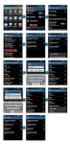 Vodafone Akıllı Bas Konuş Servisi Masaüstü Uygulaması Kullanım Kılavuzu Versiyon 1 Güncelleme Tarihi 29 Ocak 2013 Güncelleme Nedeni - PC Uygulaması, Windows platformundaki masaüstü PC ler üzerinde çalışır.
Vodafone Akıllı Bas Konuş Servisi Masaüstü Uygulaması Kullanım Kılavuzu Versiyon 1 Güncelleme Tarihi 29 Ocak 2013 Güncelleme Nedeni - PC Uygulaması, Windows platformundaki masaüstü PC ler üzerinde çalışır.
Pencereler Pencere Özellikleri
 Pencereler Pencere Özellikleri Pencereler Windows işletim sistemleri pencere yapıları üzerine inşa edilmiştir. WINDOWS 7 de tüm işlemler pencereler yardımı ile gerçekleştirilebilmektedir. Programlar ve
Pencereler Pencere Özellikleri Pencereler Windows işletim sistemleri pencere yapıları üzerine inşa edilmiştir. WINDOWS 7 de tüm işlemler pencereler yardımı ile gerçekleştirilebilmektedir. Programlar ve
SÜRÜŞ GÜVENLİĞİ İÇİN 29 ÖNEMLİ KURAL
 SÜRÜŞ GÜVENLİĞİ İÇİN 29 ÖNEMLİ KURAL 1.Kesinlikle alkollü olarak araç kullanmayınız ve kullandırmamaya çalışınız. 2. Eskimiş lastiklerle yola çıkmayınız. Kışın en az diş kalınlığı 3 mm yazın 2 mm olmalı
SÜRÜŞ GÜVENLİĞİ İÇİN 29 ÖNEMLİ KURAL 1.Kesinlikle alkollü olarak araç kullanmayınız ve kullandırmamaya çalışınız. 2. Eskimiş lastiklerle yola çıkmayınız. Kışın en az diş kalınlığı 3 mm yazın 2 mm olmalı
ELEKTRONİK BELGE YÖNETİM SİSTEMİ KULLANICI GİRİŞ VE E-İMZA İŞLEMLERİ KLAVUZU
 ELEKTRONİK BELGE YÖNETİM SİSTEMİ KULLANICI GİRİŞ VE E-İMZA İŞLEMLERİ KLAVUZU BİLGİ İŞLEM DAİRE BAŞKANLIĞI 2015 Elektronik Belge Yönetim Sistemi ile ilgili her türlü teknik destek için Bilgi İşlem Daire
ELEKTRONİK BELGE YÖNETİM SİSTEMİ KULLANICI GİRİŞ VE E-İMZA İŞLEMLERİ KLAVUZU BİLGİ İŞLEM DAİRE BAŞKANLIĞI 2015 Elektronik Belge Yönetim Sistemi ile ilgili her türlü teknik destek için Bilgi İşlem Daire
MİCROSOFT WORD. Araç çubukları: menü çubuğundan yapabileceğimiz işlemleri daha kısa zamanda araç çubukları ile yapabiliriz.
 MİCROSOFT WORD Office programlarının içersinde genelde yazı yazmak amaçlı kullanılan bir programdır Microsoft Word. Aşıdaki şekilde çalışma sayfası görülür. Şimdi Word çalışma sayfasını inceleyelim. Microsoft
MİCROSOFT WORD Office programlarının içersinde genelde yazı yazmak amaçlı kullanılan bir programdır Microsoft Word. Aşıdaki şekilde çalışma sayfası görülür. Şimdi Word çalışma sayfasını inceleyelim. Microsoft
Görev Çubuğu Özellikleri
 Görev Çubuğu Özellikleri Görev Çubuğu Ekranın altını yatay olarak kaplayan yatay Görev Çubuğu aktif olan pencereleri ve programları gösterir. Çalıştırılan her programın ve pencerenin simgesi işletim sistemi
Görev Çubuğu Özellikleri Görev Çubuğu Ekranın altını yatay olarak kaplayan yatay Görev Çubuğu aktif olan pencereleri ve programları gösterir. Çalıştırılan her programın ve pencerenin simgesi işletim sistemi
Swansoft Fanuc OiT Kullanımı
 CNC Torna ve Frezede gerçek simülasyon yapılabilir. 50 den fazla farklı Kontrol Sistemi, 150 nin üzerinde ünite. Alt Programlama ve Delik çevrimleri dahil Manuel programlama Değişken parametrelerle Macro
CNC Torna ve Frezede gerçek simülasyon yapılabilir. 50 den fazla farklı Kontrol Sistemi, 150 nin üzerinde ünite. Alt Programlama ve Delik çevrimleri dahil Manuel programlama Değişken parametrelerle Macro
PALET TEYİT EKRANI EĞİTİM NOTU
 PALET TEYİT EKRANI EĞİTİM NOTU 1. Adım: Oturumu aç Butonunun üzerini tıklayın. 2. Adım: Kullanıcı adı ve parolanızı ilgili kutucuklara yazın ve Enter tuşuna basın. 3. Adım: 1 Kullanıcı adı ve şifrenizi
PALET TEYİT EKRANI EĞİTİM NOTU 1. Adım: Oturumu aç Butonunun üzerini tıklayın. 2. Adım: Kullanıcı adı ve parolanızı ilgili kutucuklara yazın ve Enter tuşuna basın. 3. Adım: 1 Kullanıcı adı ve şifrenizi
KOCAELİ TEKNİK LİSESİ ELEKTRİK ELEKTRONİK BÖLÜMÜ OTOMASYON ATÖLYESİ EKTS (Elektrik Kumanda Teknikleri Simülatörü ) DERS NOTU. Kaynak : www.veppa.
 KOCAELİ TEKNİK LİSESİ ELEKTRİK ELEKTRONİK BÖLÜMÜ OTOMASYON ATÖLYESİ EKTS (Elektrik Kumanda Teknikleri Simülatörü ) DERS NOTU Kaynak : www.veppa.com Hakkında EKTS (Elektrik Kumanda Teknikleri Simülatörü
KOCAELİ TEKNİK LİSESİ ELEKTRİK ELEKTRONİK BÖLÜMÜ OTOMASYON ATÖLYESİ EKTS (Elektrik Kumanda Teknikleri Simülatörü ) DERS NOTU Kaynak : www.veppa.com Hakkında EKTS (Elektrik Kumanda Teknikleri Simülatörü
MAC İşletim Sistemine Sahip Makineler İçin Elektronik İmza Kurulumu
 MAC İşletim Sistemine Sahip Makineler İçin Elektronik İmza Kurulumu MAC İşletim Sistemine Sahip Makineler İçin Elektronik İmza Kurulumu nda, aşağıdaki adımlar sırası ile takip edilmelidir. 1 - MAC İçin
MAC İşletim Sistemine Sahip Makineler İçin Elektronik İmza Kurulumu MAC İşletim Sistemine Sahip Makineler İçin Elektronik İmza Kurulumu nda, aşağıdaki adımlar sırası ile takip edilmelidir. 1 - MAC İçin
ÖZKAY ELEKTRONİK. BK-103 Asansör Kumanda Kartı KULLANIM KILAVUZU
 ÖZKAY ELEKTRONİK BK-103 Asansör Kumanda Kartı KULLANIM KILAVUZU 1. GİRİŞ BK-103 asansör kumanda kartında kumanda ayarlarını yapabilmek ve arıza kayıtlarını izleyebilmek gibi fonksiyonlar için 2x16 LCD
ÖZKAY ELEKTRONİK BK-103 Asansör Kumanda Kartı KULLANIM KILAVUZU 1. GİRİŞ BK-103 asansör kumanda kartında kumanda ayarlarını yapabilmek ve arıza kayıtlarını izleyebilmek gibi fonksiyonlar için 2x16 LCD
NİTELİKLİ ELEKTRONİK SERTİFİKA KURULUM AŞAMALARI
 NİTELİKLİ ELEKTRONİK SERTİFİKA KURULUM AŞAMALARI Kurulum Aşamaları: 1. Java Kurulumu 2. E-imza Sürücülerinin İndirilmesi 3. Kart Okuyucu Kurulumu 4. Akıllı Kart Kurulumu 5. Sertifikayı Kullanıma Açma Bilgisayarların
NİTELİKLİ ELEKTRONİK SERTİFİKA KURULUM AŞAMALARI Kurulum Aşamaları: 1. Java Kurulumu 2. E-imza Sürücülerinin İndirilmesi 3. Kart Okuyucu Kurulumu 4. Akıllı Kart Kurulumu 5. Sertifikayı Kullanıma Açma Bilgisayarların
İÇİNDEKİLER 1. E-DEVLET SİSTEMİNE GİRİŞ... 2 2. KULLANICI İŞLEM MENÜSÜ... 6
 İÇİNDEKİLER. E-DEVLET SİSTEMİNE GİRİŞ.... KULLANICI İŞLEM MENÜSÜ... 6.. YENİ DÖNEM AÇMA... 6.. EĞİTİM DÖNEMLERİ LİSTELE... 7.3. DÖNEME DERS EKLEME/SİLME... 8.4. DERS LİSTELEME... 9.5. DÖNEME KURSİYER EKLEME/SİLME...
İÇİNDEKİLER. E-DEVLET SİSTEMİNE GİRİŞ.... KULLANICI İŞLEM MENÜSÜ... 6.. YENİ DÖNEM AÇMA... 6.. EĞİTİM DÖNEMLERİ LİSTELE... 7.3. DÖNEME DERS EKLEME/SİLME... 8.4. DERS LİSTELEME... 9.5. DÖNEME KURSİYER EKLEME/SİLME...
OYS OLAY YÖNETİM SİSTEMİ. Kullanım Kılavuzu. Türkiye Halk Sağlığı Kurumu
 OYS OLAY YÖNETİM SİSTEMİ Kullanım Kılavuzu Türkiye Halk Sağlığı Kurumu OLAY YÖNETİM SİSTEMİ Sisteme Giriş http://oys.thsk.gov.tr/oys Sisteme ilk defa giriş yapılıyorsa size verilen kullanıcı adını girdikten
OYS OLAY YÖNETİM SİSTEMİ Kullanım Kılavuzu Türkiye Halk Sağlığı Kurumu OLAY YÖNETİM SİSTEMİ Sisteme Giriş http://oys.thsk.gov.tr/oys Sisteme ilk defa giriş yapılıyorsa size verilen kullanıcı adını girdikten
1. Portala Giriş. 2. Portalın Kullanımı Genel
 1. Portala Giriş Masraf beyanı portalına girmek için http://www.agmasraf.com adresine girilir. Sistem sizi tanıyarak girişi gerçekleştirir, şifre sorması durumunda Kullanıcı adı kısmına; sicil numarası,
1. Portala Giriş Masraf beyanı portalına girmek için http://www.agmasraf.com adresine girilir. Sistem sizi tanıyarak girişi gerçekleştirir, şifre sorması durumunda Kullanıcı adı kısmına; sicil numarası,
UZAKTAN EĞİTİM YÖNETİM SİSTEMİ (MMYO)EĞİTMEN YARDIM KILAVUZU
 UZAKTAN EĞİTİM YÖNETİM SİSTEMİ (MMYO)EĞİTMEN YARDIM KILAVUZU MERSİN, 2018 MERSİN MESLEK YÜKSEKOKULU ANA SAYFASI TANITIMI Mersin Meslek Yüksekokulu resmi web sitesine http://uzak4.mersin.edu.tr/index.php
UZAKTAN EĞİTİM YÖNETİM SİSTEMİ (MMYO)EĞİTMEN YARDIM KILAVUZU MERSİN, 2018 MERSİN MESLEK YÜKSEKOKULU ANA SAYFASI TANITIMI Mersin Meslek Yüksekokulu resmi web sitesine http://uzak4.mersin.edu.tr/index.php
DENEME SINAVI CEVAP ANAHTARI
 DENEME SINAVI CEVAP ANAHTARI ECDL BAŞLANGIÇ Bilgisayarı Kullanmak ve Dosyaları Yönetmek 1) Bilgisayar ı doğru şekilde kapatıp, açmak için uygun metodu uygulayınız.(bilgisayarı kapatın ve tekrar açın.)
DENEME SINAVI CEVAP ANAHTARI ECDL BAŞLANGIÇ Bilgisayarı Kullanmak ve Dosyaları Yönetmek 1) Bilgisayar ı doğru şekilde kapatıp, açmak için uygun metodu uygulayınız.(bilgisayarı kapatın ve tekrar açın.)
HĠTĠT ÜNĠVERSĠTESĠ REKTÖRLÜĞÜ BĠLGĠ ĠġLEM DAĠRE BAġKANLIĞI
 HĠTĠT ÜNĠVERSĠTESĠ REKTÖRLÜĞÜ BĠLGĠ ĠġLEM DAĠRE BAġKANLIĞI Üniversitemiz FTP sunucusuna bağlanma, Windows 8 ve Office 2013 (Ġngilizce) kurulum dosyalarının indirilmesi ve Windows 7 ve Office 2010 un Windows
HĠTĠT ÜNĠVERSĠTESĠ REKTÖRLÜĞÜ BĠLGĠ ĠġLEM DAĠRE BAġKANLIĞI Üniversitemiz FTP sunucusuna bağlanma, Windows 8 ve Office 2013 (Ġngilizce) kurulum dosyalarının indirilmesi ve Windows 7 ve Office 2010 un Windows
DİREKSİYON EĞİTİMİ-ARAÇ KULLANMA. GÖKSU EĞİTİM KURUMLARI Hazırlayan: SAİM ALMAK
 2015 DİREKSİYON EĞİTİMİ-ARAÇ KULLANMA GÖKSU EĞİTİM KURUMLARI Hazırlayan: SAİM ALMAK Sürücü Direksiyon Eğitimi Programı ARAÇ KULLANMA Motoru çalıştırma : Vites kolu ile vitesi boş durumuna alınız.kontak
2015 DİREKSİYON EĞİTİMİ-ARAÇ KULLANMA GÖKSU EĞİTİM KURUMLARI Hazırlayan: SAİM ALMAK Sürücü Direksiyon Eğitimi Programı ARAÇ KULLANMA Motoru çalıştırma : Vites kolu ile vitesi boş durumuna alınız.kontak
NOS GARAGE ECOEĞİTİM DÖKÜMAN
 NOS GARAGE ECOEĞİTİM DÖKÜMAN 1. Program Açılışı : Masa üstünde yer alan NOS GARAGE simgesine tıklanır. Kullanıcı adı otomatik gelir. Şifre yazılır ve TAMAM Butonuna basılır. 2. Program Menü Yönetimi :
NOS GARAGE ECOEĞİTİM DÖKÜMAN 1. Program Açılışı : Masa üstünde yer alan NOS GARAGE simgesine tıklanır. Kullanıcı adı otomatik gelir. Şifre yazılır ve TAMAM Butonuna basılır. 2. Program Menü Yönetimi :
Şekil Yazı tipini biçimlendirme araç çubuğu simgeleri
 BÖLÜM 2 2. YAZILARI BİÇİMLENDİRME 2.1. Yazı Tipini Değiştirme Word programında, yazılan bilgiler daktilodaki gibi tek tip yazı olmaz. Yazılarda farklı biçimler kullanılarak belgelerin daha etkileyici olması
BÖLÜM 2 2. YAZILARI BİÇİMLENDİRME 2.1. Yazı Tipini Değiştirme Word programında, yazılan bilgiler daktilodaki gibi tek tip yazı olmaz. Yazılarda farklı biçimler kullanılarak belgelerin daha etkileyici olması
COK-0240K Otomobil Elektrik Sistemi Deney Seti
 COK-0240K Otomobil Elektrik Sistemi Deney Seti Otomobil Elektrik Sistemi Deney Seti, gerçek bir otomobildeki elektrik tesisatını incelemeye, oluşturulacak arızaları gözlemlemeye uygun yapıdadır. Tüm modüller
COK-0240K Otomobil Elektrik Sistemi Deney Seti Otomobil Elektrik Sistemi Deney Seti, gerçek bir otomobildeki elektrik tesisatını incelemeye, oluşturulacak arızaları gözlemlemeye uygun yapıdadır. Tüm modüller
Ana Sayfaya Git. Yukarıdaki adrese tıklayıp, sizlere e-posta ile iletilen, «Kullanıcı adı» ve «Şifre» bilgileriniz ile giriş yapınız.
 Yukarıdaki adrese tıklayıp, sizlere e-posta ile iletilen, «Kullanıcı adı» ve «Şifre» bilgileriniz ile giriş yapınız. Sisteme giriş yapıldıktan sonra karşımıza bu ekran gelir. Burada sol üstte bulunan
Yukarıdaki adrese tıklayıp, sizlere e-posta ile iletilen, «Kullanıcı adı» ve «Şifre» bilgileriniz ile giriş yapınız. Sisteme giriş yapıldıktan sonra karşımıza bu ekran gelir. Burada sol üstte bulunan
Kullanım Kılavuzu RADYOLOJİ MODÜLÜ
 Kullanım Kılavuzu RADYOLOJİ MODÜLÜ Sarus Hastane Bilgi Yönetim Sistemleri tarafından geliştirilmiş olan Radyoloji Modülü kullanım fonksiyonlarını içermektedir. TEKNORİTMA MEHMET DEMİRTAŞ 1.09.2016 1 İçindekiler
Kullanım Kılavuzu RADYOLOJİ MODÜLÜ Sarus Hastane Bilgi Yönetim Sistemleri tarafından geliştirilmiş olan Radyoloji Modülü kullanım fonksiyonlarını içermektedir. TEKNORİTMA MEHMET DEMİRTAŞ 1.09.2016 1 İçindekiler
Elektra Raporlama Sistemi Sunumu
 Elektra Raporlama Sistemi Sunumu Raporlama Araçları Açıklamaları: 1-Seçilen nesneyi raporlar. 2-Yeni boş bir rapor eklemeyi sağlar. 3-Seçilen raporları düzenlemeyi sağlar. 4-Seçilen raporu siler. 5-Seçilen
Elektra Raporlama Sistemi Sunumu Raporlama Araçları Açıklamaları: 1-Seçilen nesneyi raporlar. 2-Yeni boş bir rapor eklemeyi sağlar. 3-Seçilen raporları düzenlemeyi sağlar. 4-Seçilen raporu siler. 5-Seçilen
SÜRÜCÜ MAHALLİ
 4 - ELE ALIŞ SÜRÜCÜ MAHALLİ 1. Hız sabitleyici / sınırlayıcı kumandası. 2. Direksiyon ayarlama kumandası. 3. Aydınlatma ve sinyal lambaları kumandası. 4. Gösterge tablosu. 5. Sürücü Airbag'i. Korna. 6.
4 - ELE ALIŞ SÜRÜCÜ MAHALLİ 1. Hız sabitleyici / sınırlayıcı kumandası. 2. Direksiyon ayarlama kumandası. 3. Aydınlatma ve sinyal lambaları kumandası. 4. Gösterge tablosu. 5. Sürücü Airbag'i. Korna. 6.
Veliler İçin Mobil Kreş Uygulaması Kullanım Dokümanı
 Veliler İçin Mobil Kreş Uygulaması Kullanım Dokümanı 1. Google Play ya da Apple Store'dan uygulamayı yükledikten sonra resimdeki uygulama simgesi tıklanarak uygulama çalıştırılır. 2. Uygulama çalıştırıldıktan
Veliler İçin Mobil Kreş Uygulaması Kullanım Dokümanı 1. Google Play ya da Apple Store'dan uygulamayı yükledikten sonra resimdeki uygulama simgesi tıklanarak uygulama çalıştırılır. 2. Uygulama çalıştırıldıktan
Mühür v2.0.1. Anasayfa:
 Mühür v2.0.1 Mühür bir aygıt yönetim uygulaması olup, Windows cihazınızda yüklü bilgi giriş çıkışı yapan sürücülerin durumlarını görüntüleyip bu aygıtlar hakkında size bilgi sunar. Sürücülerin aktif veya
Mühür v2.0.1 Mühür bir aygıt yönetim uygulaması olup, Windows cihazınızda yüklü bilgi giriş çıkışı yapan sürücülerin durumlarını görüntüleyip bu aygıtlar hakkında size bilgi sunar. Sürücülerin aktif veya
İKİNCİ BÖLÜM Mevzuata Erişim ve Kullanım Özellikleri
 İKİNCİ BÖLÜM Mevzuata Erişim ve Kullanım Özellikleri I. LİSTE Mevzuatlar başlığı altında, Corpus'ta yer alan mevzuat başlıkları listelenmiştir. Mevzuat başlıklarından herhangi biri tıklanarak, mevzuat
İKİNCİ BÖLÜM Mevzuata Erişim ve Kullanım Özellikleri I. LİSTE Mevzuatlar başlığı altında, Corpus'ta yer alan mevzuat başlıkları listelenmiştir. Mevzuat başlıklarından herhangi biri tıklanarak, mevzuat
NİTELİKLİ ELEKTRONİK SERTİFİKA KURULUM AŞAMALARI
 NİTELİKLİ ELEKTRONİK SERTİFİKA KURULUM AŞAMALARI Kurulum Aşamaları: 1. Java Kurulumu 2. E-imza Sürücülerinin İndirilmesi 3. Kart Okuyucu Kurulumu 4. Akıllı Kart Kurulumu 5. Sertifikayı Kullanıma Açma Bilgisayarların
NİTELİKLİ ELEKTRONİK SERTİFİKA KURULUM AŞAMALARI Kurulum Aşamaları: 1. Java Kurulumu 2. E-imza Sürücülerinin İndirilmesi 3. Kart Okuyucu Kurulumu 4. Akıllı Kart Kurulumu 5. Sertifikayı Kullanıma Açma Bilgisayarların
Sisteme daha önce kayıt olmuş yazar giriş ekranında (Resim 1) kullanıcı adı (kayıt olduğu
 EMANUSCRIPT YAZAR İÇİN KULLANIM KILAVUZU 1. Sisteme Giriş Sisteme Kayıtlı Yazar ise Sisteme daha önce kayıt olmuş yazar giriş ekranında (Resim 1) kullanıcı adı (kayıt olduğu e-mail adresidir) ve şifresini
EMANUSCRIPT YAZAR İÇİN KULLANIM KILAVUZU 1. Sisteme Giriş Sisteme Kayıtlı Yazar ise Sisteme daha önce kayıt olmuş yazar giriş ekranında (Resim 1) kullanıcı adı (kayıt olduğu e-mail adresidir) ve şifresini
TÜRKİYE ESNAF VE SANATKARLARI KONFEDERASYONU Online İşlemler (Basılı Evrak Stok Takip Sistemi ) Kullanma Kılavuzu
 1. Giriş Bu kılavuz; Türkiye Esnaf ve Sanatkarları Konfederasyonu Online İşlemler sisteminde, Basılı Evrak Stok Takip Sisteminin kullanımını anlatmak amacı ile hazırlanmıştır. Bu sistem ile; - Basılı Evrak
1. Giriş Bu kılavuz; Türkiye Esnaf ve Sanatkarları Konfederasyonu Online İşlemler sisteminde, Basılı Evrak Stok Takip Sisteminin kullanımını anlatmak amacı ile hazırlanmıştır. Bu sistem ile; - Basılı Evrak
ROKAY. Robot Operatör Kayıt Cihazı KULLANMA KILAVUZU V:1.0
 ROKAY Robot Operatör Kayıt Cihazı KULLANMA KILAVUZU V:1.0 1 İÇİNDEKİLER SAYFA Cihazın Genel Özellikleri... 3 Programın Kurulumu... 4 Windows-7 Sürücülerin Yüklenmesi... 5 Windows-Vista Sürücülerin Yüklenmesi...
ROKAY Robot Operatör Kayıt Cihazı KULLANMA KILAVUZU V:1.0 1 İÇİNDEKİLER SAYFA Cihazın Genel Özellikleri... 3 Programın Kurulumu... 4 Windows-7 Sürücülerin Yüklenmesi... 5 Windows-Vista Sürücülerin Yüklenmesi...
T.C. istanbul ÜNiVERSiTESi ÖĞRENCi BiLGi SiSTEMi. ÖĞRETiM ELEMANI KULLANIM KILAVUZU
 T.C. istanbul ÜNiVERSiTESi ÖĞRENCi BiLGi SiSTEMi ÖĞRETiM ELEMANI KULLANIM KILAVUZU 1 1. Sisteme Giriş Nokta Üniversite Otomasyonu sistemini kullanabilmek için öncelikle Windows işletim sisteminde bulunan
T.C. istanbul ÜNiVERSiTESi ÖĞRENCi BiLGi SiSTEMi ÖĞRETiM ELEMANI KULLANIM KILAVUZU 1 1. Sisteme Giriş Nokta Üniversite Otomasyonu sistemini kullanabilmek için öncelikle Windows işletim sisteminde bulunan
Swansoft Fanuc OiM Kullanımı
 SWANSOFT Sol ve üst taraftaki araç çubukları aktif değildir. Acil stop butonuna basıldığında aktif olur. Görünüm çek menüsünden tezgaha bakış yönü değiştirilebilir. Göster menüsü, tezgahta görünmesi istenilen
SWANSOFT Sol ve üst taraftaki araç çubukları aktif değildir. Acil stop butonuna basıldığında aktif olur. Görünüm çek menüsünden tezgaha bakış yönü değiştirilebilir. Göster menüsü, tezgahta görünmesi istenilen
TÜRKİYE NOTERLER BİRLİĞİ
 NOTERLİK BİLGİ SİSTEMİ Değişiklik Numarası: 1.8 11/04/2012 İÇİNDEKİLER 1 ŞEKİL LİSTESİ... 3 1 T.N.B. DUYURU SİSTEMİ... 4 2 T.N.B. DUYURU SİSTEMİ UYGULAMASI İÇİN GEREKLİLİKLER... 6 3 T.N.B. DUYURU SİSTEMİ
NOTERLİK BİLGİ SİSTEMİ Değişiklik Numarası: 1.8 11/04/2012 İÇİNDEKİLER 1 ŞEKİL LİSTESİ... 3 1 T.N.B. DUYURU SİSTEMİ... 4 2 T.N.B. DUYURU SİSTEMİ UYGULAMASI İÇİN GEREKLİLİKLER... 6 3 T.N.B. DUYURU SİSTEMİ
MÜŞTERİ TEMSİLCİSİ EĞİTİM DOKÜMANI
 MÜŞTERİ TEMSİLCİSİ EĞİTİM DOKÜMANI Sürüm 1.3.5 Ağustos 2013 TegsoftCC Müşteri Temsilcisi Eğitim Dokümanı Sayfa 1 / 15 İçindekiler A. SİSTEME GİRİŞ... 2 1. Sisteme Giriş... 2 B. ÇAĞRI İŞLEMLERİ... 2 1.
MÜŞTERİ TEMSİLCİSİ EĞİTİM DOKÜMANI Sürüm 1.3.5 Ağustos 2013 TegsoftCC Müşteri Temsilcisi Eğitim Dokümanı Sayfa 1 / 15 İçindekiler A. SİSTEME GİRİŞ... 2 1. Sisteme Giriş... 2 B. ÇAĞRI İŞLEMLERİ... 2 1.
Adres sorgu ekranında harita üzerindeki katmanların listelendiği Katman Listesi ve bu katmanlara yakınlaşmak için Git düğmesi bulunmaktadır.
 YARDIM DOKÜMANI 1. Giriş Ekranı Kent Rehberi uygulaması ara yüzünde, sorgulama işlemleri bölümü, haritacılık araçları bölümü, temel araçlar bölümü, sağ tık menüsü ve navigasyon işlemleri bölümleri bulunmaktadır.
YARDIM DOKÜMANI 1. Giriş Ekranı Kent Rehberi uygulaması ara yüzünde, sorgulama işlemleri bölümü, haritacılık araçları bölümü, temel araçlar bölümü, sağ tık menüsü ve navigasyon işlemleri bölümleri bulunmaktadır.
NAVİGASYON CİHAZLARI ÇÖZÜM ÖNERİLERİ
 NAVİGASYON CİHAZLARI ÇÖZÜM ÖNERİLERİ NAVİGASYON CİHAZLARINDA YAŞANAN BAŞLICA ARIZALAR VE ÇÖZÜMLERİ EĞİTİM NAVİGASYON NASIL ÇALIŞIR? 1 Navigasyon cihazında bulunan GPS alıcısı, uydu sinyalleri aracılığıyla
NAVİGASYON CİHAZLARI ÇÖZÜM ÖNERİLERİ NAVİGASYON CİHAZLARINDA YAŞANAN BAŞLICA ARIZALAR VE ÇÖZÜMLERİ EĞİTİM NAVİGASYON NASIL ÇALIŞIR? 1 Navigasyon cihazında bulunan GPS alıcısı, uydu sinyalleri aracılığıyla
CAEeda TM. NACA0012 KANADI ÜZERİNDE FAPeda ÇÖZÜMÜ UYGULAMASI EĞİTİM NOTU. EDA Tasarım Analiz Mühendislik
 CAEeda TM NACA0012 KANADI ÜZERİNDE FAPeda ÇÖZÜMÜ UYGULAMASI EĞİTİM NOTU EDA Tasarım Analiz Mühendislik 1. Simülasyon Tanımlama Öncesi 1. Yeni bir proje oluşturmak için menü çubuğu üzerinden Dosya > Çözümağı
CAEeda TM NACA0012 KANADI ÜZERİNDE FAPeda ÇÖZÜMÜ UYGULAMASI EĞİTİM NOTU EDA Tasarım Analiz Mühendislik 1. Simülasyon Tanımlama Öncesi 1. Yeni bir proje oluşturmak için menü çubuğu üzerinden Dosya > Çözümağı
Sistem Konfigrasyonu ;
 Sistem Konfigrasyonu ; Konfigrasyon emisyon sisteminde tanımlanan modbus ID numaralarının yetkili firma tarafından belirlenmesinin ardından yandaki görülen resimdeki şekilde set edilir. Ayrıca Channel
Sistem Konfigrasyonu ; Konfigrasyon emisyon sisteminde tanımlanan modbus ID numaralarının yetkili firma tarafından belirlenmesinin ardından yandaki görülen resimdeki şekilde set edilir. Ayrıca Channel
İzibiz E-Defter Son Kullanıcı Kullanım Klavuzu
 İçindekiler 1. Giriş... 2 2. Açılış... 2 3. Defter Sihirbazı... 3 4. İmzalama... 7 5. Berat Oluşturma... 7 6. Berat İmzalama... 8 7. GIB e Gönder... 8 8. Berat İndir... 8 9. Görüntüle... 9 10. Görüntüle...
İçindekiler 1. Giriş... 2 2. Açılış... 2 3. Defter Sihirbazı... 3 4. İmzalama... 7 5. Berat Oluşturma... 7 6. Berat İmzalama... 8 7. GIB e Gönder... 8 8. Berat İndir... 8 9. Görüntüle... 9 10. Görüntüle...
Temel Bilgisayar kullanımı
 Temel Bilgisayar kullanımı Bu kısımda öğreneceğimiz bilgiler Bilgisayarı Açma Kapama Bilgisayarı yeniden başlatma Yanıt vermeyen programı kapatma Masaüstü ekranını tanıyalım Bilgisayarı Açma Reset Güç
Temel Bilgisayar kullanımı Bu kısımda öğreneceğimiz bilgiler Bilgisayarı Açma Kapama Bilgisayarı yeniden başlatma Yanıt vermeyen programı kapatma Masaüstü ekranını tanıyalım Bilgisayarı Açma Reset Güç
E-DEVLET ÜZERİNDEN GEÇİŞ BELGESİ İADE İŞLEMLERİ
 E-DEVLET ÜZERİNDEN GEÇİŞ BELGESİ İADE İŞLEMLERİ E-Devlet hizmetlerinden yararlanmak için en yakın PTT şubesine gidilerek TC Kimlik No beyan edilir ve 1 TL karşılığında e-devlet şifresi temin edilir. Hizmeti
E-DEVLET ÜZERİNDEN GEÇİŞ BELGESİ İADE İŞLEMLERİ E-Devlet hizmetlerinden yararlanmak için en yakın PTT şubesine gidilerek TC Kimlik No beyan edilir ve 1 TL karşılığında e-devlet şifresi temin edilir. Hizmeti
Usta Aritmetik Bayi Kontrol Programı Kullanım Kılavuzu (V.1.3.0)
 Usta Aritmetik Bayi Kontrol Programı Kullanım Kılavuzu (V.1.3.0) A. Öğretmen Girişi a b c d B. Ana Menü a. Kullanıcı bilgisi : Bu alana yazılacak bilgiyi size Usta Aritmetik firması sağlamaktadır. b. Şifre
Usta Aritmetik Bayi Kontrol Programı Kullanım Kılavuzu (V.1.3.0) A. Öğretmen Girişi a b c d B. Ana Menü a. Kullanıcı bilgisi : Bu alana yazılacak bilgiyi size Usta Aritmetik firması sağlamaktadır. b. Şifre
YAYINLANAN RAPORLAR FORMU EĞİTİM DOKÜMANI
 YAYINLANAN RAPORLAR FORMU 1905.023.2015 İÇİNDEKİLER 1. DOKÜMAN SÜRÜMLERİ... 4 2. YAYINLANAN RAPORLAR... 5 2.1 Yayınlanan Raporlar Formu Ana Ekranı... 5 2.2 Yayınlanan Raporları Listeleme... 5 2.3 Yayınlanan
YAYINLANAN RAPORLAR FORMU 1905.023.2015 İÇİNDEKİLER 1. DOKÜMAN SÜRÜMLERİ... 4 2. YAYINLANAN RAPORLAR... 5 2.1 Yayınlanan Raporlar Formu Ana Ekranı... 5 2.2 Yayınlanan Raporları Listeleme... 5 2.3 Yayınlanan
ELEKTRONİK BELGE YÖNETİM SİSTEMİ KULLANIM KILAVUZU 1. EBYS ÜST YÖNETİCİ MODÜLÜ KULLANICI GİRİŞ ve E-İMZA İŞLEMLERİ
 ELEKTRONİK BELGE YÖNETİM SİSTEMİ KULLANIM KILAVUZU 1 EBYS ÜST YÖNETİCİ MODÜLÜ KULLANICI GİRİŞ ve E-İMZA İŞLEMLERİ KÜTÜPHANE ve DOKÜMANTASYON DAİRE BAŞKANLIĞI 2018 İÇİNDEKİLER TABLOSU EBYS KULLANICI GİRİŞİ...3
ELEKTRONİK BELGE YÖNETİM SİSTEMİ KULLANIM KILAVUZU 1 EBYS ÜST YÖNETİCİ MODÜLÜ KULLANICI GİRİŞ ve E-İMZA İŞLEMLERİ KÜTÜPHANE ve DOKÜMANTASYON DAİRE BAŞKANLIĞI 2018 İÇİNDEKİLER TABLOSU EBYS KULLANICI GİRİŞİ...3
ÇANKRI KARATEKİN ÜNİVERSİTESİ
 ÇANKRI KARATEKİN ÜNİVERSİTESİ BİLGİ İŞLEM DAİRE BAŞKANLIĞI KABLOSUZ EDUROAM AYARLARI MS WINDOWS 7 İŞLETİM SİSTEMİ AYARLARI 1 (VARSA) MEVCUT EDUROAM PROFİLİNİN SİLİNMESİ Eğer daha önce EDUROAM ağına bağlanmayı
ÇANKRI KARATEKİN ÜNİVERSİTESİ BİLGİ İŞLEM DAİRE BAŞKANLIĞI KABLOSUZ EDUROAM AYARLARI MS WINDOWS 7 İŞLETİM SİSTEMİ AYARLARI 1 (VARSA) MEVCUT EDUROAM PROFİLİNİN SİLİNMESİ Eğer daha önce EDUROAM ağına bağlanmayı
Checkpoint SSL-VPN Kurulum Prosedürü. Checkpoint Endpoint VPN Client
 Checkpoint SSL-VPN Kurulum Prosedürü Checkpoint Endpoint VPN Client SSL-VPN Kurulum Dökümanı 2 İçerik 1 Giriş... 3 1.1 Dökümanın amacı... 3 1.2 Platform Destek... 3 2 Kurulum aşamasında yapılması gerekenler...
Checkpoint SSL-VPN Kurulum Prosedürü Checkpoint Endpoint VPN Client SSL-VPN Kurulum Dökümanı 2 İçerik 1 Giriş... 3 1.1 Dökümanın amacı... 3 1.2 Platform Destek... 3 2 Kurulum aşamasında yapılması gerekenler...
Kets DocPlace LOGO Entegrasyonu
 Kets DocPlace LOGO Entegrasyonu Kets DocPlace Kurulumu Öncesinde Yapılması Gereken İşlemler Windows 7, Windows 8, Windows Server 2008 R2, Windows Server 2012 veya daha yeni işletim sistemlerinde Programlar
Kets DocPlace LOGO Entegrasyonu Kets DocPlace Kurulumu Öncesinde Yapılması Gereken İşlemler Windows 7, Windows 8, Windows Server 2008 R2, Windows Server 2012 veya daha yeni işletim sistemlerinde Programlar
Broker, Acente, Banka Online Sigortacılık Portali
 Broker, Acente, Banka Online Sigortacılık Portali www.neosinerji.com.tr / www.babonline.com.tr TEKNİK DESTEK e-mail: acentedestek@mapfregenelsigorta.com tel: 212 334 90 90 MAPFRE GENEL SİGORTA SİSTEME
Broker, Acente, Banka Online Sigortacılık Portali www.neosinerji.com.tr / www.babonline.com.tr TEKNİK DESTEK e-mail: acentedestek@mapfregenelsigorta.com tel: 212 334 90 90 MAPFRE GENEL SİGORTA SİSTEME
MAC OS X E- İMZA KURULUMU VE ÖRNEK E-İMZA ATMA İŞLEMLERİ 1. Kullanılan MAC Bilgisayar, MAC OS X El Capitan ve üzeri bir sürüm ise csrutil disable
 MAC OS X E- İMZA KURULUMU VE ÖRNEK E-İMZA ATMA İŞLEMLERİ 1. Kullanılan MAC Bilgisayar, MAC OS X El Capitan ve üzeri bir sürüm ise csrutil disable ayarı yapılması gereklidir. Bu işlem için; Bilgisayarın
MAC OS X E- İMZA KURULUMU VE ÖRNEK E-İMZA ATMA İŞLEMLERİ 1. Kullanılan MAC Bilgisayar, MAC OS X El Capitan ve üzeri bir sürüm ise csrutil disable ayarı yapılması gereklidir. Bu işlem için; Bilgisayarın
MUHABERE CİHAZLI ÇEVİK KUVVET KASKI FREKANS YÜKLEME YAZILIMI KULLANIM KILAVUZU
 İÇİNDEKİLER 1. Giriş 2 1.1. Kask Alıcı Modülü Frekans Yükleme Yazılımı 2 1.2. Ana Ekran 2 1.3. Genel Ayarlar 3 1.3.1. Freq Range (Frekans Aralığı) 3 1.3.2. Squelch Level (Gürültü Bastırma Seviyesi) 3 1.3.3.
İÇİNDEKİLER 1. Giriş 2 1.1. Kask Alıcı Modülü Frekans Yükleme Yazılımı 2 1.2. Ana Ekran 2 1.3. Genel Ayarlar 3 1.3.1. Freq Range (Frekans Aralığı) 3 1.3.2. Squelch Level (Gürültü Bastırma Seviyesi) 3 1.3.3.
BÖLÜM 8 B- SUNU PROGRAMI 1. MICROSOFT POWERPOINT NEDİR? 2. POWERPOINT PROGRAMININ BAŞLATILMASI
 BÖLÜM 8 B- SUNU PROGRAMI 1. MICROSOFT POWERPOINT NEDİR? Microsoft Office Paketi ile birlikte kullanıcıya sunulan Powerpoint Programı, etkileşimli sunular (Presentation) hazırlamaya yarayan metin tabanlı
BÖLÜM 8 B- SUNU PROGRAMI 1. MICROSOFT POWERPOINT NEDİR? Microsoft Office Paketi ile birlikte kullanıcıya sunulan Powerpoint Programı, etkileşimli sunular (Presentation) hazırlamaya yarayan metin tabanlı
USB 2.0 Paylaşım Anahtarı
 USB 2.0 Paylaşım Anahtarı Kullanım Kılavuzu Model: DA-70135-1 ve DA-70136-1 USB 2.0 Paylaşım Anahtarıyla Başlarken USB 2.0 Paylaşım Anahtarını seçtiğiniz için teşekkür ederiz. Günümüzde, USB bağlantıları,
USB 2.0 Paylaşım Anahtarı Kullanım Kılavuzu Model: DA-70135-1 ve DA-70136-1 USB 2.0 Paylaşım Anahtarıyla Başlarken USB 2.0 Paylaşım Anahtarını seçtiğiniz için teşekkür ederiz. Günümüzde, USB bağlantıları,
SQL 2005 SQL STUDIO MANAGER ACP YAZILIMI KURULUM KILAVUZU
 SQL 2005 SQL STUDIO MANAGER ACP YAZILIMI KURULUM KILAVUZU Sayfa 1 / 18 KURULUMA BAŞLANMADAN ÖNCE YAPILMASI GEREKENLER : Sistem Özelliklerinden işletim sisteminin 32-bit mi yoksa 64-bit mi olduğu kontrol
SQL 2005 SQL STUDIO MANAGER ACP YAZILIMI KURULUM KILAVUZU Sayfa 1 / 18 KURULUMA BAŞLANMADAN ÖNCE YAPILMASI GEREKENLER : Sistem Özelliklerinden işletim sisteminin 32-bit mi yoksa 64-bit mi olduğu kontrol
GİB Portal deki Faturaları efinans Portal e Taşıma
 1 / 15 GİB Portal deki Faturaları efinans Portal e Taşıma Geçmiş dönemden kalan faturalarınızı efinans Portal e yükleyerek efinans ın arşivleme hizmetinden 10 yıl boyunca faydalanabilirsiniz. efinans a
1 / 15 GİB Portal deki Faturaları efinans Portal e Taşıma Geçmiş dönemden kalan faturalarınızı efinans Portal e yükleyerek efinans ın arşivleme hizmetinden 10 yıl boyunca faydalanabilirsiniz. efinans a
Uzaktan Eğitim Yönetim Sistemi Öğrenci Kullanım Rehberi Uzaktan Eğitim Araştırma ve Uygulama Merkezi
 Uzaktan Eğitim Yönetim Sistemi Öğrenci Kullanım Rehberi Uzaktan Eğitim Araştırma ve Uygulama Merkezi Bu ders içeriğinin basım, yayım ve satış hakları Sakarya Üniversitesi Araştırma ve Uygulama Merkezi
Uzaktan Eğitim Yönetim Sistemi Öğrenci Kullanım Rehberi Uzaktan Eğitim Araştırma ve Uygulama Merkezi Bu ders içeriğinin basım, yayım ve satış hakları Sakarya Üniversitesi Araştırma ve Uygulama Merkezi
Açılan programın pencere görünümü aşağıdaki gibidir. 2. Araç Çubuğundan kaydet düğmesi ile
 POWERPOINT PROGRAMI Powerpoint bir sunu hazırlama programıdır. Belirli bir konu hakkında bilgi vermek için, derslerle ilgili bir etkinlik hazırlamak için, dinleyicilere görsel ortamda sunum yapmak için
POWERPOINT PROGRAMI Powerpoint bir sunu hazırlama programıdır. Belirli bir konu hakkında bilgi vermek için, derslerle ilgili bir etkinlik hazırlamak için, dinleyicilere görsel ortamda sunum yapmak için
Photoshop ta Web Sayfaları Oluşturma
 Photoshop ta Web Sayfaları Oluşturma Dilimleme Photoshop ta üzerinde çalışılan resim dosyaları, düzenlenen fotoğraflar veya tasarlanan sayfalar web ortamında kullanılmak üzere hazırlanabilir. Bir web sayfasını
Photoshop ta Web Sayfaları Oluşturma Dilimleme Photoshop ta üzerinde çalışılan resim dosyaları, düzenlenen fotoğraflar veya tasarlanan sayfalar web ortamında kullanılmak üzere hazırlanabilir. Bir web sayfasını
ÖĞRENCİ KULLANIM KILAVUZU
 ÖĞRENCİ KULLANIM KILAVUZU Öğrenci login sayfası 4 menüden oluşmaktadır. Genel duyurular ve gelen mesajlar takip edilebilir. 1- Alınan dersler, 2- Transkript, 3- Alınan dersler, 4- Sınav takvimi, 5-Ders
ÖĞRENCİ KULLANIM KILAVUZU Öğrenci login sayfası 4 menüden oluşmaktadır. Genel duyurular ve gelen mesajlar takip edilebilir. 1- Alınan dersler, 2- Transkript, 3- Alınan dersler, 4- Sınav takvimi, 5-Ders
ANALOG ADRESLİ YANGIN ALARM SİSTEMİ YAZILIM KULLANMA KILAVUZU
 ANALOG ADRESLİ YANGIN ALARM SİSTEMİ YAZILIM KULLANMA KILAVUZU Bilgisayar üzerinden analog adresli yangın algılama sisteminde bulunan detektörlere yer atama, kontak izleme modülünün senaryo belirtilmesi
ANALOG ADRESLİ YANGIN ALARM SİSTEMİ YAZILIM KULLANMA KILAVUZU Bilgisayar üzerinden analog adresli yangın algılama sisteminde bulunan detektörlere yer atama, kontak izleme modülünün senaryo belirtilmesi
MOBİL İMZA KULLANIM AMAÇLI NİTELİKLİ ELEKTRONİK SERTİFİKA BAŞVURU TALİMATI
 Doküman Kodu Yayın Numarası Yayın Tarihi TALM-001-002 06 25.02.2015 TALM-001-002 25.02.2015 1/25 DEĞİŞİKLİK KAYITLARI Yayın No Yayın Nedeni Yayın Tarihi 00 İlk Çıkış 27.12.2011 01 Doküman Yeniden Düzenlendi
Doküman Kodu Yayın Numarası Yayın Tarihi TALM-001-002 06 25.02.2015 TALM-001-002 25.02.2015 1/25 DEĞİŞİKLİK KAYITLARI Yayın No Yayın Nedeni Yayın Tarihi 00 İlk Çıkış 27.12.2011 01 Doküman Yeniden Düzenlendi
ÖZKAY ELEKTRONİK. TK-103 Asansör Kumanda Kartı. KULLANIM KILAVUZU v1.00
 ÖZKAY ELEKTRONİK TK-103 Asansör Kumanda Kartı KULLANIM KILAVUZU v1.00 TK-103 ASANSÖR KUMANDA KARTI KULLANIM KILAVUZU v1.00 ÖZKAY ELEKTRONİK 2008 Eğitim Mahallesi Postane Sokak 13/2 Kadıköy İstanbul Tel
ÖZKAY ELEKTRONİK TK-103 Asansör Kumanda Kartı KULLANIM KILAVUZU v1.00 TK-103 ASANSÖR KUMANDA KARTI KULLANIM KILAVUZU v1.00 ÖZKAY ELEKTRONİK 2008 Eğitim Mahallesi Postane Sokak 13/2 Kadıköy İstanbul Tel
YENİ C-ELYSÉE 1.2 VTi 72 HP ATTRACTION M/T
 YENİ C-ELYSÉE 1.2 VTi 72 HP ATTRACTION M/T TEKNİK ÖZELLİKLER Silindir hacmi (cc) 1199 Maksimum güç (Hp.din/dev.dak) 72/5500 Maksimum tork (Nm/dev.dak) 110/3000 Uzunluk - Genişlik (mm) 4427-1748 Yükseklik
YENİ C-ELYSÉE 1.2 VTi 72 HP ATTRACTION M/T TEKNİK ÖZELLİKLER Silindir hacmi (cc) 1199 Maksimum güç (Hp.din/dev.dak) 72/5500 Maksimum tork (Nm/dev.dak) 110/3000 Uzunluk - Genişlik (mm) 4427-1748 Yükseklik
WINDOWS VE PARDUS İÇİN İMZAGER KURULUM TALİMATI
 Doküman Kodu Yayın Numarası Yayın Tarihi TALM-001-053 0 03.01.2012 DEĞİŞİKLİK KAYITLARI Yayın No Yayın Nedeni Yayın Tarihi 0 İlk Çıkış 03.01.2012 TALM-001-053 03.01.2012 2/15 İÇİNDEKİLER 1 Giriş...4 2
Doküman Kodu Yayın Numarası Yayın Tarihi TALM-001-053 0 03.01.2012 DEĞİŞİKLİK KAYITLARI Yayın No Yayın Nedeni Yayın Tarihi 0 İlk Çıkış 03.01.2012 TALM-001-053 03.01.2012 2/15 İÇİNDEKİLER 1 Giriş...4 2
YENİ C-ELYSÉE 1.2 VTi 72 HP ATTRACTION M/T
 YENİ C-ELYSÉE 1.2 VTi 72 HP ATTRACTION M/T TEKNİK ÖZELLİKLER Silindir hacmi (cc) 1199 Maksimum güç (Hp.din/dev.dak) 72/5500 Maksimum tork (Nm/dev.dak) 110/3000 Uzunluk - Genişlik (mm) 4427-1748 Yükseklik
YENİ C-ELYSÉE 1.2 VTi 72 HP ATTRACTION M/T TEKNİK ÖZELLİKLER Silindir hacmi (cc) 1199 Maksimum güç (Hp.din/dev.dak) 72/5500 Maksimum tork (Nm/dev.dak) 110/3000 Uzunluk - Genişlik (mm) 4427-1748 Yükseklik
ULAŞTIRMA, DENİZCİLİK VE HABERLEŞME BAKANLIĞI KARAYOLU DÜZENLEME GENEL MÜDÜRLÜĞÜ E-DEVLET YETKİ BELGESİ İŞLEMLERİ KULLANIM KILAVUZU
 ULAŞTIRMA, DENİZCİLİK VE HABERLEŞME BAKANLIĞI KARAYOLU DÜZENLEME GENEL MÜDÜRLÜĞÜ E-DEVLET YETKİ BELGESİ İŞLEMLERİ KULLANIM KILAVUZU 1 İÇİNDEKİLER E-DEVLET YETKİ BELGESİ İŞLEMLERİ... 3 1. ÖZMAL TAŞIT EKLEME...
ULAŞTIRMA, DENİZCİLİK VE HABERLEŞME BAKANLIĞI KARAYOLU DÜZENLEME GENEL MÜDÜRLÜĞÜ E-DEVLET YETKİ BELGESİ İŞLEMLERİ KULLANIM KILAVUZU 1 İÇİNDEKİLER E-DEVLET YETKİ BELGESİ İŞLEMLERİ... 3 1. ÖZMAL TAŞIT EKLEME...
15H. 17 Otomatik şerit algılama sistemi, durum. 18 Uyarı mesajları çıkışı, talep 14K. 3 Kombi şalter, durum
 Uç 5, durum 3E 0 Direksiyon kolonu ayarı şalteri, durum 0 Direksiyon kolonu ayarı şalteri, durum TEMPOMAT kolu, sinyal 4G TEMPOMAT kolu, sinyal 4H 4J J 4G 23D 22D 24D 22D 6 Direksiyon simidi titreme motoru,
Uç 5, durum 3E 0 Direksiyon kolonu ayarı şalteri, durum 0 Direksiyon kolonu ayarı şalteri, durum TEMPOMAT kolu, sinyal 4G TEMPOMAT kolu, sinyal 4H 4J J 4G 23D 22D 24D 22D 6 Direksiyon simidi titreme motoru,
İÇİNDEKİLER. Elektronik İmza... 3 Tanım... 3 Mevzuat... 3 Giriş... 3 Akıllı Akis Kart Alındıktan Sonra İzlenecek Adımlar... 4 2. Adım:...
 ELEKTRONİK İMZA 1 İÇİNDEKİLER Elektronik İmza... 3 Tanım... 3 Mevzuat... 3 Giriş... 3 Akıllı Akis Kart Alındıktan Sonra İzlenecek Adımlar... 4 1. Adım:... 4 2. Adım:... 4 Sürücü Yükleme Nasıl Yapılır?...
ELEKTRONİK İMZA 1 İÇİNDEKİLER Elektronik İmza... 3 Tanım... 3 Mevzuat... 3 Giriş... 3 Akıllı Akis Kart Alındıktan Sonra İzlenecek Adımlar... 4 1. Adım:... 4 2. Adım:... 4 Sürücü Yükleme Nasıl Yapılır?...
SAP ÜRETİM TEYİT EKRANI EĞİTİM NOTU
 SAP ÜRETİM TEYİT EKRANI EĞİTİM NOTU 1. Adım: Oturumu aç Butonunun üzerini tıklayın. 2. Adım: Kullanıcı adı ve parolanızı ilgili kutucuklara yazın ve Enter tuşuna basın. 3. Adım: 1 Kullanıcı adı ve şifrenizi
SAP ÜRETİM TEYİT EKRANI EĞİTİM NOTU 1. Adım: Oturumu aç Butonunun üzerini tıklayın. 2. Adım: Kullanıcı adı ve parolanızı ilgili kutucuklara yazın ve Enter tuşuna basın. 3. Adım: 1 Kullanıcı adı ve şifrenizi
ENSTİTÜ ONLINE BAŞVURU
 ENSTİTÜ ONLINE BAŞVURU Enstitüye kayıt yaptırmak isteyen öğrencilerin kayıt işlemlerini yapabilecekleri link aşağıdadır. İnternet sitenizde öğrencilere online kayıt yapabilecekleri linkin duyurusunu yapmanız
ENSTİTÜ ONLINE BAŞVURU Enstitüye kayıt yaptırmak isteyen öğrencilerin kayıt işlemlerini yapabilecekleri link aşağıdadır. İnternet sitenizde öğrencilere online kayıt yapabilecekleri linkin duyurusunu yapmanız
SAUPORT V3 (2014) Öğrenci Kullanım Rehberi Uzaktan Eğitim Araştırma ve Uygulama Merkezi
 SAUPORT V3 (2014) Öğrenci Kullanım Rehberi Uzaktan Eğitim Araştırma ve Uygulama Merkezi Bu ders içeriğinin basım, yayım ve satış hakları Sakarya Üniversitesi Araştırma ve Uygulama Merkezi ne aittir. "Uzaktan
SAUPORT V3 (2014) Öğrenci Kullanım Rehberi Uzaktan Eğitim Araştırma ve Uygulama Merkezi Bu ders içeriğinin basım, yayım ve satış hakları Sakarya Üniversitesi Araştırma ve Uygulama Merkezi ne aittir. "Uzaktan
Argox Yazıcılar İçin Bartender Programı Üzerinden Etiket Tasarımı Yardım Dosyası
 Argox Yazıcılar İçin Bartender Programı Üzerinden Etiket Tasarımı Yardım Dosyası Doküman Versiyon : 1.01.01 Tarih : 18.08.2017 Copyright 2017 AKINSOFT 1 - Çalışma Şekli Hakkında Kısa Bilgi AKINSOFT WOLVOX
Argox Yazıcılar İçin Bartender Programı Üzerinden Etiket Tasarımı Yardım Dosyası Doküman Versiyon : 1.01.01 Tarih : 18.08.2017 Copyright 2017 AKINSOFT 1 - Çalışma Şekli Hakkında Kısa Bilgi AKINSOFT WOLVOX
TachoMobile Web Uygulaması v1.00.
 TachoMobile Yönetim Sistemi Proje Destek Dokümanı / Web Uygulaması v1.00.01 İÇİNDEKİLER Web Uygulaması 1. TANIMLAMALAR 1.1 Araçlar 1.2 Sürücüler 2. TAKOGRAF VERİLERİ 2.1 Veri İndirme 2.2 Gelen Kutusu 2.3
TachoMobile Yönetim Sistemi Proje Destek Dokümanı / Web Uygulaması v1.00.01 İÇİNDEKİLER Web Uygulaması 1. TANIMLAMALAR 1.1 Araçlar 1.2 Sürücüler 2. TAKOGRAF VERİLERİ 2.1 Veri İndirme 2.2 Gelen Kutusu 2.3
PERSONEL KAYMAKAM ADAYLIĞI MODÜLÜ
 PERSONEL KAYMAKAM ADAYLIĞI MODÜLÜ (PERSONEL GENEL MÜDÜRLÜĞÜ KAYMAKAM ADAYLIĞI ŞUBE MÜDÜRLÜĞÜ) KULLANICI KLAVUZU Eylül 2011 Havva Yıldırım İçindekiler 1 AMAÇ... 4 2 GİRİŞ... 4 3 KAYMAKAM ADAYLARI... 6 3.1.STAJ
PERSONEL KAYMAKAM ADAYLIĞI MODÜLÜ (PERSONEL GENEL MÜDÜRLÜĞÜ KAYMAKAM ADAYLIĞI ŞUBE MÜDÜRLÜĞÜ) KULLANICI KLAVUZU Eylül 2011 Havva Yıldırım İçindekiler 1 AMAÇ... 4 2 GİRİŞ... 4 3 KAYMAKAM ADAYLARI... 6 3.1.STAJ
E-DEVLET ÜZERİNDEN GEÇİŞ BELGESİ İADE İŞLEMLERİ
 E-DEVLET ÜZERİNDEN GEÇİŞ BELGESİ İADE İŞLEMLERİ E-Devlet hizmetlerinden yararlanmak için en yakın PTT şubesine gidilerek TC Kimlik No beyan edilir ve 1 TL karşılığında e-devlet şifresi temin edilir. Hizmeti
E-DEVLET ÜZERİNDEN GEÇİŞ BELGESİ İADE İŞLEMLERİ E-Devlet hizmetlerinden yararlanmak için en yakın PTT şubesine gidilerek TC Kimlik No beyan edilir ve 1 TL karşılığında e-devlet şifresi temin edilir. Hizmeti
Otomasyona Giriş. Otomasyona ilk giriş sırasında standart olarak;
 Otomasyona Giriş Otomasyona ilk giriş sırasında standart olarak; Kullanıcı Adı: Öğrenci Numarası Şifre: T.C. Kimlik numaranızın ilk 5 hanesi olarak belirlenir. Kullanıcı adınızı, şifrenizi ve sayıların
Otomasyona Giriş Otomasyona ilk giriş sırasında standart olarak; Kullanıcı Adı: Öğrenci Numarası Şifre: T.C. Kimlik numaranızın ilk 5 hanesi olarak belirlenir. Kullanıcı adınızı, şifrenizi ve sayıların
AYBEL YAZILIM E-REÇETE PROGRAMI
 AYBEL YAZILIM E-REÇETE PROGRAMI İŞYERİ HEKİMLERİNİN YAPMASI GEREKEN İŞLEMLER E-REÇETE YAZABİLMELERİ İÇİN - E-imza sahibi olmak, Elektronik imza (e-imza) usb dongle cihazınızın bilgisayarınıza tanıtılması
AYBEL YAZILIM E-REÇETE PROGRAMI İŞYERİ HEKİMLERİNİN YAPMASI GEREKEN İŞLEMLER E-REÇETE YAZABİLMELERİ İÇİN - E-imza sahibi olmak, Elektronik imza (e-imza) usb dongle cihazınızın bilgisayarınıza tanıtılması
Proje Takip Platformu Kullanım Kılavuzu
 Proje Takip Platformu Kullanım Kılavuzu Uygulamaya giriş yapabilmek için https://iskop.istanbul.edu.tr/ adresine girilir. Proje Takip Platformu adlı bölümden Proje Takip Platformu linkine tıklanır. Açılan
Proje Takip Platformu Kullanım Kılavuzu Uygulamaya giriş yapabilmek için https://iskop.istanbul.edu.tr/ adresine girilir. Proje Takip Platformu adlı bölümden Proje Takip Platformu linkine tıklanır. Açılan
1. Güvenli sürüş açısından motorlu araçlarda en önemli faktör nedir? 2. Karda güvenli sürüş için aşağıdakilerden hangisi doğrudur?
 1. Güvenli sürüş açısından motorlu araçlarda en önemli faktör nedir? A) Sürücünün araçları iyi tanıması B) Sürücünün uzun yıllar araç kullanması C) Sürücünün araca hâkim olması D) Sürücünün aracı yeni
1. Güvenli sürüş açısından motorlu araçlarda en önemli faktör nedir? A) Sürücünün araçları iyi tanıması B) Sürücünün uzun yıllar araç kullanması C) Sürücünün araca hâkim olması D) Sürücünün aracı yeni
TAŞINIR MAL KAYIT VE TAKİP MODÜLÜ
 MALİYE SGB..net TAŞINIR MAL KAYIT VE TAKİP MODÜLÜ 1 Taşınır Mal Yönetimi Taşınır Mal Yönetimi ile ilgili işlemlere Kaynak Yönetimi menüsü altındaki Taşınır Mal alt menüsünden ulaşıyoruz. Bu menünün seçenekleri
MALİYE SGB..net TAŞINIR MAL KAYIT VE TAKİP MODÜLÜ 1 Taşınır Mal Yönetimi Taşınır Mal Yönetimi ile ilgili işlemlere Kaynak Yönetimi menüsü altındaki Taşınır Mal alt menüsünden ulaşıyoruz. Bu menünün seçenekleri
AKINSOFT. Eofis NetworkAdmin. AKINSOFT EOfis NetworkAdmin Kurulumu Bilgi Notu. Doküman Versiyon : 1.01.01 Tarih : 10.01.2008. Copyright 2008 AKINSOFT
 AKINSOFT EOfis NetworkAdmin Kurulumu Bilgi Notu Doküman Versiyon : 1.01.01 Tarih : 10.01.2008 1 - Çalışma Şekli Hakkında Kısa Bilgi modülü kısaca aşağıdaki işlemleri yapar. Bu özelliklerin çalışabilmesi
AKINSOFT EOfis NetworkAdmin Kurulumu Bilgi Notu Doküman Versiyon : 1.01.01 Tarih : 10.01.2008 1 - Çalışma Şekli Hakkında Kısa Bilgi modülü kısaca aşağıdaki işlemleri yapar. Bu özelliklerin çalışabilmesi
X-Class Progressive Donanım Özellikleri
 ABS (Kilitlenmeyi önleyici fren sistemi) ASR (Antipatinaj sistemi) BAS (Frenleme kuvveti yardım sistemi) ESP (Elektronik dengeleme programı) ETS (Elektronik çekiş sistemi) EBD (Elektronik güç dağılımı)
ABS (Kilitlenmeyi önleyici fren sistemi) ASR (Antipatinaj sistemi) BAS (Frenleme kuvveti yardım sistemi) ESP (Elektronik dengeleme programı) ETS (Elektronik çekiş sistemi) EBD (Elektronik güç dağılımı)
III. Ünite A. BAŞLANGIÇ B. TEMEL İŞLEMLER C. BİÇİMLEME D. SAYFA BİÇİMLEME E. YAZDIRMA F. İLERİ ÖZELLİKLER KELİME İŞLEM PROGRAMI
 III. KELİME İŞLEM PROGRAMI Ünite A. BAŞLANGIÇ B. TEMEL İŞLEMLER C. BİÇİMLEME D. SAYFA BİÇİMLEME E. YAZDIRMA F. İLERİ ÖZELLİKLER 71 A BAŞLANGIÇ Konuya Hazırlık 1. Bildiğiniz kelime işlemci programlarını
III. KELİME İŞLEM PROGRAMI Ünite A. BAŞLANGIÇ B. TEMEL İŞLEMLER C. BİÇİMLEME D. SAYFA BİÇİMLEME E. YAZDIRMA F. İLERİ ÖZELLİKLER 71 A BAŞLANGIÇ Konuya Hazırlık 1. Bildiğiniz kelime işlemci programlarını
BİLGİ TEKNOLOJİLERİ DİREKTÖRLÜĞÜ İHALE VE TEDARİK MODÜLÜ KULLANIM KLAVUZU
 BİLGİ TEKNOLOJİLERİ DİREKTÖRLÜĞÜ İHALE VE TEDARİK MODÜLÜ KULLANIM KLAVUZU 2016 1 İÇİNDEKİLER SATINALMA TALEP GİRİŞİ... 3 TALEPTEN TEKLİF OLUŞTURMA... 11 TALEPTEN SİPARİŞ OLUŞTURMA... 16 2 SATINALMA TALEP
BİLGİ TEKNOLOJİLERİ DİREKTÖRLÜĞÜ İHALE VE TEDARİK MODÜLÜ KULLANIM KLAVUZU 2016 1 İÇİNDEKİLER SATINALMA TALEP GİRİŞİ... 3 TALEPTEN TEKLİF OLUŞTURMA... 11 TALEPTEN SİPARİŞ OLUŞTURMA... 16 2 SATINALMA TALEP
ESYS EVDE SAĞLIK MODÜLÜ (KHGM KOORDİNASYON MERKEZİ İL KOORDİNATÖRÜ) KULLANIM KILAVUZU
 ESYS EVDE SAĞLIK MODÜLÜ (KHGM KOORDİNASYON MERKEZİ İL KOORDİNATÖRÜ) İÇİNDEKİLER İÇİNDEKİLER... 2 1. GİRİŞ... 3 2. KHGM KOORDİNASYON MERKEZİ İL KOORDİNATÖRÜ ANASAYFA... 3 3. BAŞVURULAR... 7 4. SİSTEM KİLİDİNİN
ESYS EVDE SAĞLIK MODÜLÜ (KHGM KOORDİNASYON MERKEZİ İL KOORDİNATÖRÜ) İÇİNDEKİLER İÇİNDEKİLER... 2 1. GİRİŞ... 3 2. KHGM KOORDİNASYON MERKEZİ İL KOORDİNATÖRÜ ANASAYFA... 3 3. BAŞVURULAR... 7 4. SİSTEM KİLİDİNİN
ESYS EVDE SAĞLIK MODÜLÜ (KHGM KOORDİNASYON MERKEZİ İL KOORDİNATÖRÜ ) KULLANIM KILAVUZU
 ESYS EVDE SAĞLIK MODÜLÜ (KHGM KOORDİNASYON MERKEZİ İL KOORDİNATÖRÜ ) İÇİNDEKİLER İÇİNDEKİLER... 2 1. GİRİŞ... 3 2. KHGM KOORDİNASYON MERKEZİ İL KOORDİNATÖRÜ ANASAYFA... 3 3. BAŞVURULAR... 7 4. SİSTEM KİLİDİNİN
ESYS EVDE SAĞLIK MODÜLÜ (KHGM KOORDİNASYON MERKEZİ İL KOORDİNATÖRÜ ) İÇİNDEKİLER İÇİNDEKİLER... 2 1. GİRİŞ... 3 2. KHGM KOORDİNASYON MERKEZİ İL KOORDİNATÖRÜ ANASAYFA... 3 3. BAŞVURULAR... 7 4. SİSTEM KİLİDİNİN
1.5. Başvuru formundaki bilgileri aşağıdaki şekilde doldurunuz. Kart Okuyucu Tipi: Mini Kart Okuyucu Sertifika Süresi: 3 Yıl
 1. E-imza bulunmayan personelin e-imza alması gerekmektedir. 1.1. https://portal.kamusm.gov.tr/bp/ws.go internet adresine giriniz. 1.2.Girdiğiniz internet sayfasında Nitelikli Elektronik Sertifika Başvurusu
1. E-imza bulunmayan personelin e-imza alması gerekmektedir. 1.1. https://portal.kamusm.gov.tr/bp/ws.go internet adresine giriniz. 1.2.Girdiğiniz internet sayfasında Nitelikli Elektronik Sertifika Başvurusu
ELEKTRONİK TAŞIT KANTARI KULLANIM KILAVUZU
 ELEKTRONİK TAŞIT KANTARI KULLANIM KILAVUZU KANTAR PROGRAMI KULLANMA KLAVUZU ANA MENÜ Tab1 1)TARTIM İŞLEMİ : 1.1)İlk Tartım : Ana Menüden Tab1Kantardan Araç Giriş Çıkış butonuna basarak (F2) Çıkan Menü
ELEKTRONİK TAŞIT KANTARI KULLANIM KILAVUZU KANTAR PROGRAMI KULLANMA KLAVUZU ANA MENÜ Tab1 1)TARTIM İŞLEMİ : 1.1)İlk Tartım : Ana Menüden Tab1Kantardan Araç Giriş Çıkış butonuna basarak (F2) Çıkan Menü
SIKÇA SORULAN SORULAR
 SIKÇA SORULAN SORULAR 1.) Uygulamaya nasıl bağlanabilirim? Uygulamaya, http: //ebys.tse.org.tr adresinden bağlanmanız gerekmektedir. 2.)"Yanlış kullanıcı adı veya şifre" uyarısı ile karşılaşıyorum. Klavyede
SIKÇA SORULAN SORULAR 1.) Uygulamaya nasıl bağlanabilirim? Uygulamaya, http: //ebys.tse.org.tr adresinden bağlanmanız gerekmektedir. 2.)"Yanlış kullanıcı adı veya şifre" uyarısı ile karşılaşıyorum. Klavyede
İ ZMİ R KÂ Tİ P ÇELEBİ Ü Nİ VERSİ TESİ ÜZÂKTÂN EĞ İ Tİ M Sİ STEMİ Ö Ğ RENCİ KÜLLÂNİM KİLÂVÜZÜ
 İ ZMİ R KÂ Tİ P ÇELEBİ Ü Nİ VERSİ TESİ ÜZÂKTÂN EĞ İ Tİ M Sİ STEMİ Ö Ğ RENCİ KÜLLÂNİM KİLÂVÜZÜ İçindekiler 1. Giriş... 3 2. Portal / Ana sayfa... 3 2.1 Sisteme Giriş Yapılması... 3 2.2 Sisteme Giriş Yapılamaması...
İ ZMİ R KÂ Tİ P ÇELEBİ Ü Nİ VERSİ TESİ ÜZÂKTÂN EĞ İ Tİ M Sİ STEMİ Ö Ğ RENCİ KÜLLÂNİM KİLÂVÜZÜ İçindekiler 1. Giriş... 3 2. Portal / Ana sayfa... 3 2.1 Sisteme Giriş Yapılması... 3 2.2 Sisteme Giriş Yapılamaması...
AYDES PROJESİ HIZLI RAPORLAR FORMU EĞİTİM DOKÜMANI
 AYDES PROJESİ HIZLI RAPORLAR FORMU 2005.0203.2015 İÇİNDEKİLER 1. DOKÜMAN SÜRÜMLERİ... 4 2. HIZLI RAPORLAR... 5 2.1 Hızlı Raporlar Formu Ana Ekranı... 5 2.2 Hızlı Raporları Listeleme... 5 2.3 Hızlı Rapor
AYDES PROJESİ HIZLI RAPORLAR FORMU 2005.0203.2015 İÇİNDEKİLER 1. DOKÜMAN SÜRÜMLERİ... 4 2. HIZLI RAPORLAR... 5 2.1 Hızlı Raporlar Formu Ana Ekranı... 5 2.2 Hızlı Raporları Listeleme... 5 2.3 Hızlı Rapor
X-Class Power Donanım Özellikleri
 ABS (Kilitlenmeyi önleyici fren sistemi) ASR (Antipatinaj sistemi) BAS (Frenleme kuvveti yardım sistemi) ESP (Elektronik dengeleme programı) ETS (Elektronik çekiş sistemi) EBD (Elektronik güç dağılımı)
ABS (Kilitlenmeyi önleyici fren sistemi) ASR (Antipatinaj sistemi) BAS (Frenleme kuvveti yardım sistemi) ESP (Elektronik dengeleme programı) ETS (Elektronik çekiş sistemi) EBD (Elektronik güç dağılımı)
HYS KANITLAYICI BELGE KILAVUZU. TEMMUZ-2014 Uygulama Geliştirme ve Destek Şubesi
 HYS KANITLAYICI BELGE KILAVUZU TEMMUZ-2014 Uygulama Geliştirme ve Destek Şubesi İçindekiler Tablosu GİRİŞ...2 I. BÖLÜM...3 HARCAMA BİRİMİ TARAFINDAN YAPILACAK İŞLEMLER...3 A. Kanıtlayıcı Belge Ekleme...3
HYS KANITLAYICI BELGE KILAVUZU TEMMUZ-2014 Uygulama Geliştirme ve Destek Şubesi İçindekiler Tablosu GİRİŞ...2 I. BÖLÜM...3 HARCAMA BİRİMİ TARAFINDAN YAPILACAK İŞLEMLER...3 A. Kanıtlayıcı Belge Ekleme...3
KBS VEKALET - İKİNCİ GÖREV AYLIĞI İŞLEMLERİ UYGULAMA KILAVUZLARI
 KBS VEKALET - İKİNCİ GÖREV AYLIĞI İŞLEMLERİ UYGULAMA KILAVUZLARI Personel Yazılım ve Uygulama Dairesi KASIM -2014 I - VEKALET AYLIĞI FİHRİST 1. Bölüm : Vekalet İşlemleri Bilgi Girişi 1.1. Vekalet Bilgi
KBS VEKALET - İKİNCİ GÖREV AYLIĞI İŞLEMLERİ UYGULAMA KILAVUZLARI Personel Yazılım ve Uygulama Dairesi KASIM -2014 I - VEKALET AYLIĞI FİHRİST 1. Bölüm : Vekalet İşlemleri Bilgi Girişi 1.1. Vekalet Bilgi
http://www.teb.org.tr/recetetevzi2012/yardim/yardim.html
 Sayfa 1 / 8 Reçete Tevzi Sistemi Giriş Ekranı Reçete Tevzi Sistemine üyelerin girişleri aşağıda gösterildiği gibi, FarmaInbox programı üzerinden Reçete Tevzi butonu ile yapılmaktadır. Butona tıklanıldığında,
Sayfa 1 / 8 Reçete Tevzi Sistemi Giriş Ekranı Reçete Tevzi Sistemine üyelerin girişleri aşağıda gösterildiği gibi, FarmaInbox programı üzerinden Reçete Tevzi butonu ile yapılmaktadır. Butona tıklanıldığında,
YFTRADEFX iphone KULLANIM KILAVUZU
 YFTRADEFX iphone KULLANIM KILAVUZU PLATFORMA GĐRĐŞ App Store aracılığı ile iphone üzerine MetaTrader 4 uygulaması indirilir. Đndirildikten sonra ekrana gelen MetaTrader 4 kısayolu tıklanır. MetaTrader
YFTRADEFX iphone KULLANIM KILAVUZU PLATFORMA GĐRĐŞ App Store aracılığı ile iphone üzerine MetaTrader 4 uygulaması indirilir. Đndirildikten sonra ekrana gelen MetaTrader 4 kısayolu tıklanır. MetaTrader
